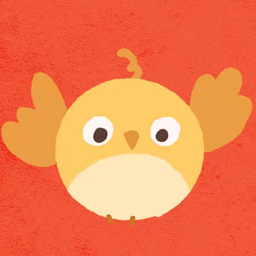如何确保在 Excel 中复制带公式的单元格到其他地方时,公式不走样?
在 Excel 中,我们经常需要将带有复杂公式的单元格复制到其他位置。然而,复制后公式常常会出现走样的情况,导致计算结果错误。为确保公式复制后不走样,我们可以采取一些措施,比如使用绝对引用、删除源单元格的行列引用等方法。这样可以有效避免在复制过程中出现错误,保证数据的准确性。
很多同学会觉得 Excel 单个案例讲解有些碎片化,初学者未必能完全理解和掌握。不少同学都希望有一套完整的图文教学,从最基础的概念开始,一步步由简入繁、从入门到精通,系统化地讲解 Excel 的各个知识点。现在终于有了,以下专栏,从最基础的操作和概念讲起,用生动、有趣的案例带大家逐一掌握 Excel 的操作技巧、快捷键大全、函数公式、数据透视表、图表、打印技巧等……学完全本,你也能成为 Excel 高手。
将包含公式的区域复制粘贴到其他地方时,如果公式中的参数区域是相对引用,那么粘贴后往往公式会出错,因为引用的区域变了。
如果要避免这种情况,却既不想粘贴为值,也不想将参数改为绝对引用,有什么好办法?
今天就教一个巧办法。
案例:下图 1 的数据表中,E 列是公式,是由 C、D 列计算出来的。
要求将整个数据表复制粘贴到其他区域后,在复制出来的数据表中删除“指标”和“实际”列后,“奖金”列仍能显示正确的值。
效果如下图 2 所示。
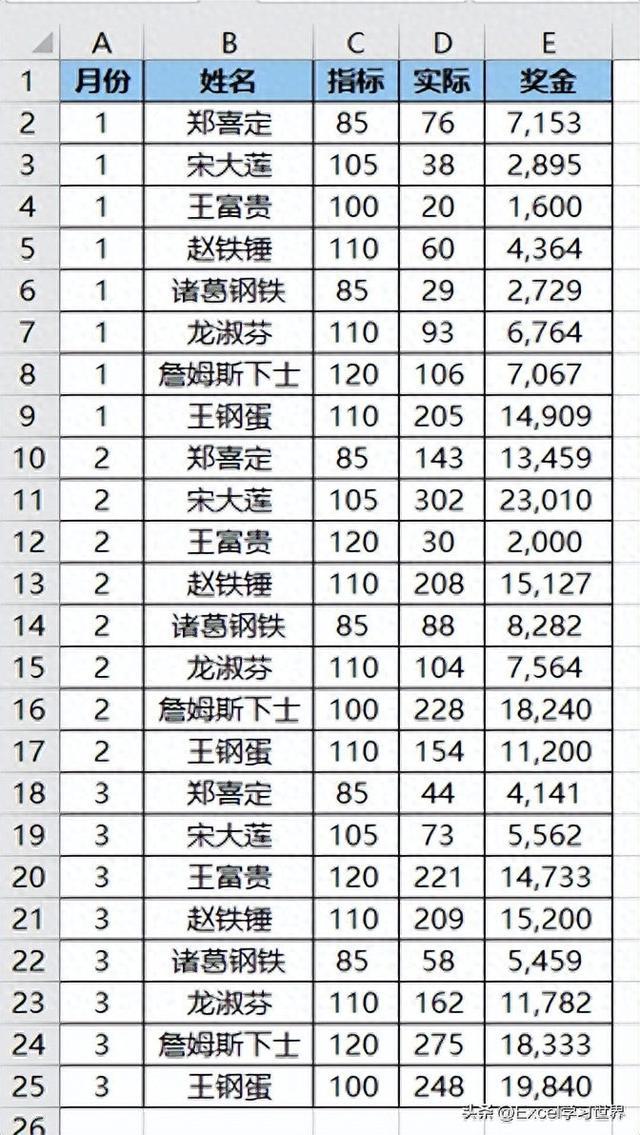 解决方案:
解决方案:E 列的公式是这样的,单元格都是相对引用的。
1. 将整个数据表复制粘贴到空白区域。
2. 删除 I 列和 J 列。
公式出现了错误值,这是因为公式中所引用的单元格被删除了。
要避免出现这种情况,可以用下面的技巧。
1. 按 Ctrl+H --> 在弹出的对话框中按以下方式设置 --> 点击“全部替换”:
查找内容:输入“=”替换为:输入 ww;也可以输入任意没有出现过的字符组合2. 点击“确定”,关闭“查找和替换”对话框。
3. 将数据表复制粘贴到任意空白区域。
4. 再次按 Ctrl+H --> 将“查找内容”和“替换为”中的内容互换一下 --> 点击“全部替换”按钮
5. 关闭所有对话框。
现在 K 列的公式中,引用的区域是 C 和 D 列数据,跟 E 列的公式完全一模一样。
6. 删除 I、J 列,“奖金”列的公式仍然出现正确的计算结果,完全不受干扰。